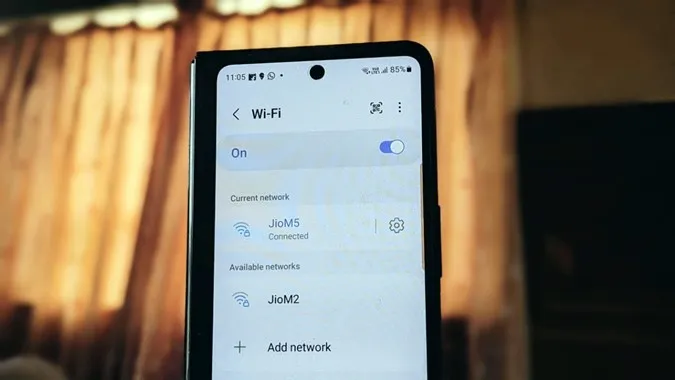Telefon, tablet veya bilgisayar gibi yeni bir cihazınız varsa ve ona Wi-Fi bağlamak istiyorsanız ancak Wi-Fi şifrenizi unuttuysanız, Wi-Fi yönlendiriciyi sıfırlamak genellikle ilk akla gelen şeydir. Ancak endişelenmeyin. Bu kadar ciddi bir adım atmanıza gerek yok. Samsung telefonunuzu kullanarak Wi-Fi şifresini kolayca bulabilirsiniz. Samsung Galaxy telefonlarda Wi-Fi şifresinin nasıl görüntüleneceğini kontrol edelim.
Not: Wi-Fi şifresini yalnızca o anda bağlı olan Wi-Fi ağı için görüntüleyebilirsiniz.
Samsung’da Wi-Fi Şifresi Nasıl Bulunur
Samsung, Wi-Fi şifrelerini görüntülemek için yerel bir yol sunmuyor. Ancak, Samsung Galaxy telefonlarda Wi-Fi şifrelerini görüntülemenizi sağlayan kolay bir çözüm var. Bunun için, Samsung telefonunuzda Wi-Fi ağının QR kodunu oluşturmanız ve ardından Wi-Fi şifresini görüntülemek için bu QR kodunu taramanız gerekir.
Kulağa zor bir görev gibi gelebilir ama öyle değil. İşte Samsung telefonlarda Wi-Fi şifresini görmek için ayrıntılı adımlar. Daha kolay anlaşılması için bunları iki bölüme ayırdık.
1. Wi-Fi’nin QR Kodunu İndirin
Samsung telefonunuzda Wi-Fi’nizin QR kodunu oluşturmak ve indirmek için aşağıdaki adımları izleyin:
1. Samsung Galaxy telefonunuzda Ayarlar’ı açın.
2. Bağlantılar’a ve ardından Wi-Fi’ye gidin.
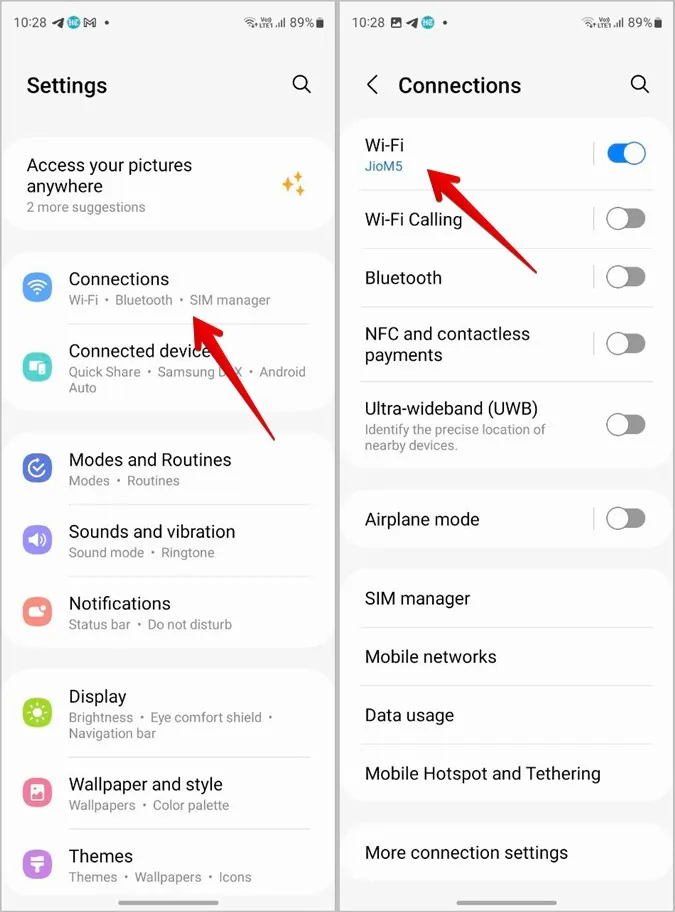
3. Şifresini öğrenmek istediğiniz Wi-Fi ağına bağlanın.
4. Şu anda bağlı olan ağın yanındaki çark şeklindeki simgeye dokunun.
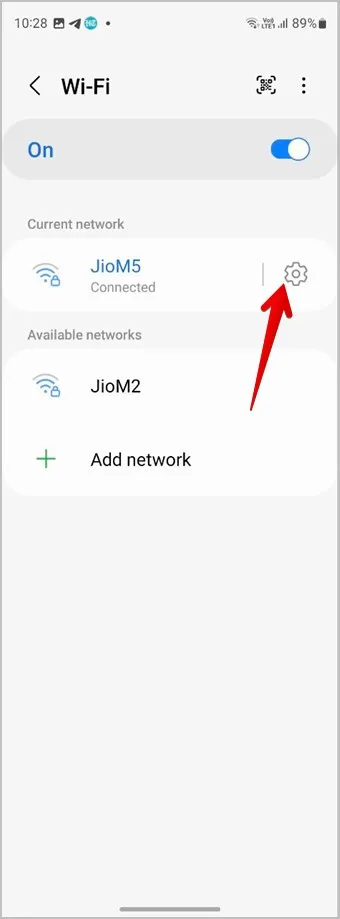
5. Wi-Fi’nizin QR kodunu görüntülemek için düğmedeki QR kodu düğmesine basın.
6. QR kodunu telefonunuza indirmek için Görüntü olarak kaydet üzerine dokunun. QR kodu telefonunuzun galeri uygulamasına kaydedilecektir.
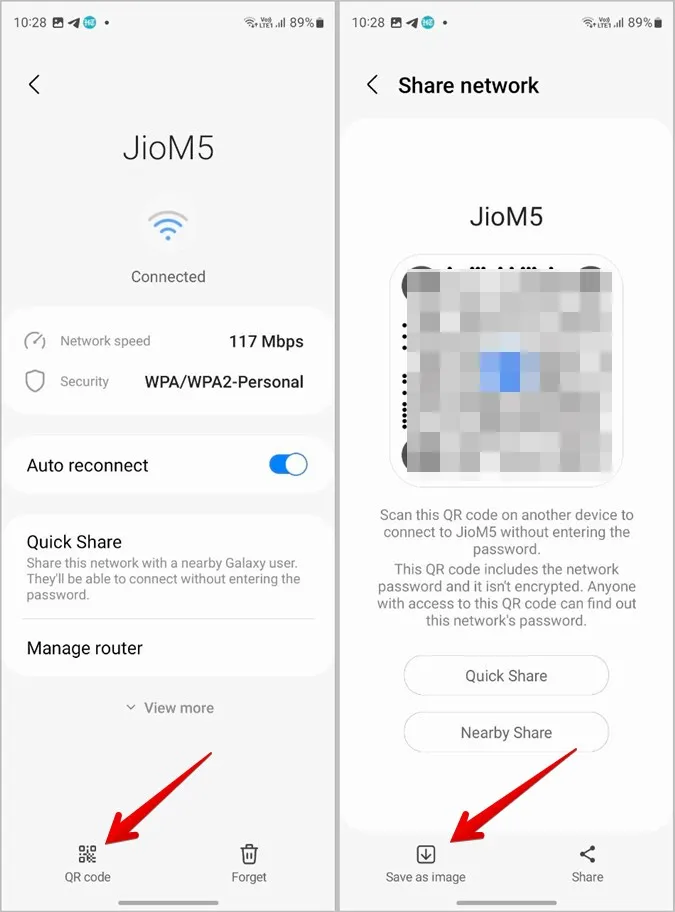
İpucu: Şifresini paylaşmadan Wi-Fi’ye bağlanmak için kodu başka bir cihazdan tarayın.
2. Parolayı Görüntülemek için QR Kodunu Tarayın
Wi-Fi QR kodunu Samsung telefonunuza kaydettikten sonra, içinde saklanan şifreyi görmek için QR kodunu taramanın birden fazla yolu vardır. Ne yazık ki, Bixby vision veya yerel QR kod tarayıcı kaydedilen şifreyi göstermez. Ancak Google Lens, Google Fotoğraflar veya üçüncü taraf araçlar gibi diğer yöntemleri kullanabilirsiniz. Bu yöntemler için adımları kontrol edelim.
Google Lens’i Kullanma
Google Lens, Samsung Galaxy telefonlar da dahil olmak üzere tüm Android telefonlara önceden yüklenmiş olarak geliyor. Google uygulamasının içine yerleştirilmiştir.
Google uygulamasını kullanarak Wi-Fi QR kodunu taramak için aşağıdaki adımları izleyin:
1. Telefonunuzda Google uygulamasını açın.
2. Arama çubuğundaki Google Lens simgesine dokunun. Telefonunuzun ana ekranına Google arama çubuğu widget’ı eklenmişse, Google Lens’e buradan da erişebileceğinizi lütfen unutmayın.
3. Son resimleriniz en altta görünecektir. Wi-Fi’nizin QR koduna sahip olanı seçin.
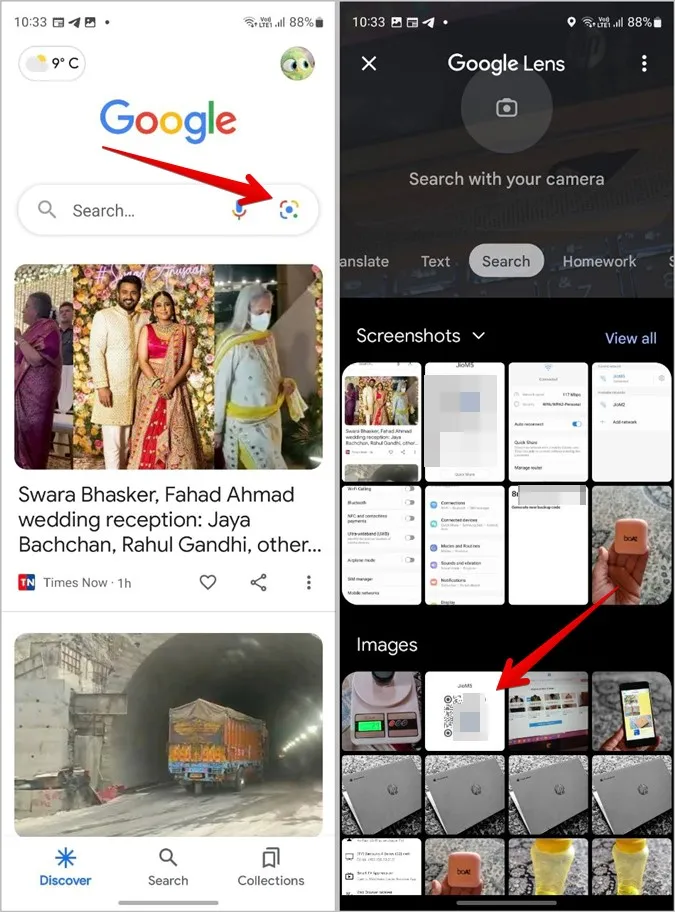
4. Google Lens QR kodunu tarayacak ve Wi-Fi şifresini metin biçiminde gösterecektir.
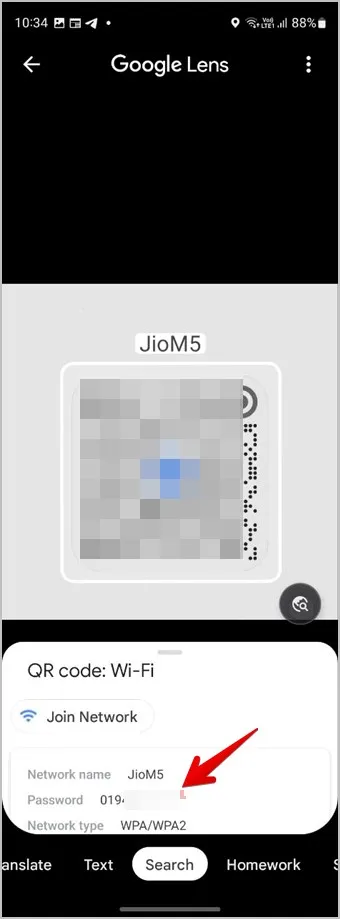
İpucu: Google Lens’i kullanmak için 15+ ipucuna göz atın.
Google Fotoğraflar’ı kullanma
Tıpkı Google Lens gibi, Google Fotoğraflar da Samsung Galaxy telefonlarda önceden yüklenmiş olarak gelir. Google Fotoğraflar uygulamasını kullanarak QR kodunu tarayarak Wi-Fi şifrenizi görüntülemek için aşağıdaki adımları izleyin:
1. Samsung telefonunuzda Google Fotoğraflar uygulamasını açın.
2. Alttaki Kütüphane sekmesine dokunun ve QR kodu görüntüsünün bulunduğu klasörü açın.
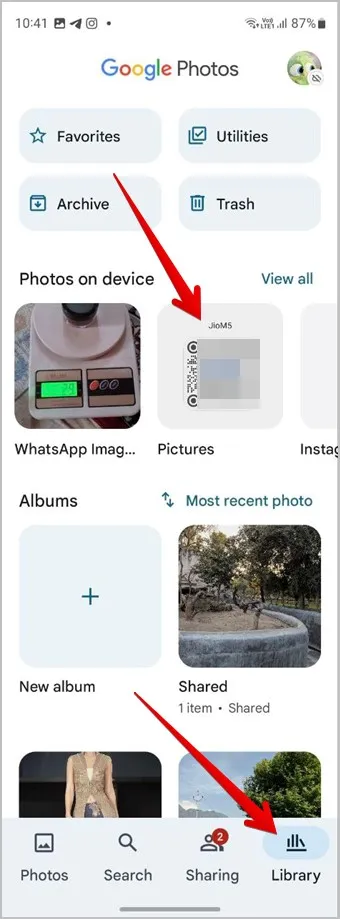
3. Tam ekran görünümünde görüntülemek için resmin üzerine dokunun.
4. Görüntüyü taramak için alttaki Lens düğmesine basın. İşte bu kadar. Google Fotoğraflar’ın Google Lens özelliği Wi-Fi şifrenizi ortaya çıkaracaktır.
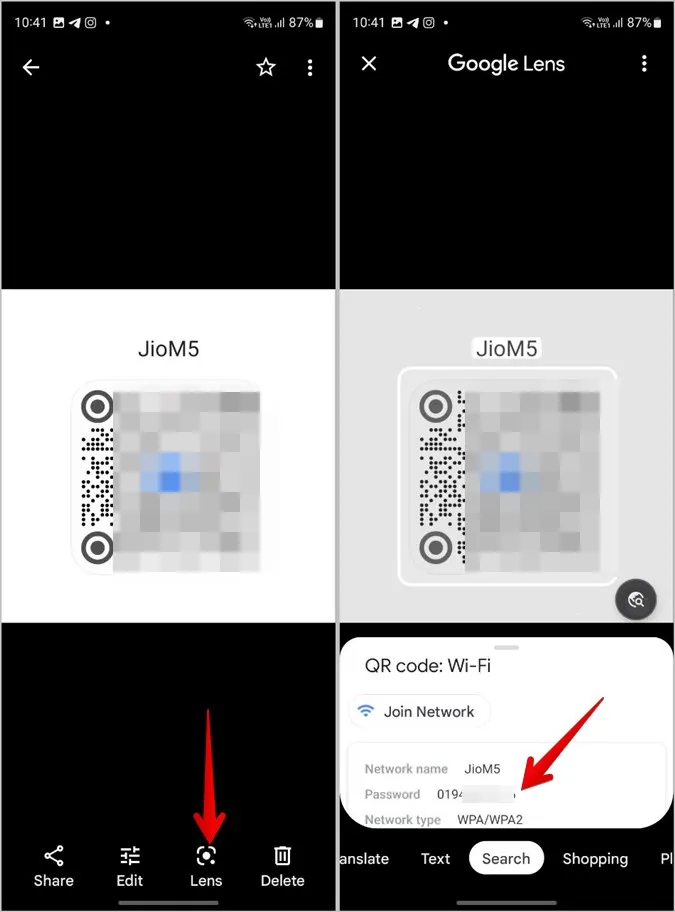
İpucu: Google Fotoğraflar’da fotoğrafları bir profesyonel gibi nasıl düzenleyeceğinizi öğrenin.
Çevrimiçi Araçları Kullanma
Herhangi bir nedenle yukarıdaki yöntemler işe yaramazsa, QR kodunu taramak ve Wi-Fi şifresini görüntülemek için ücretsiz çevrimiçi araçları kullanabilirsiniz.
Wi-Fi şifresini görüntülemek için çevrimiçi bir araç kullanma adımlarını kontrol edelim:
1. Telefonunuzdaki bir tarayıcıda webqr.com adresini açın.
2. Kamera simgesine ve ardından Dosya Seç’e dokunun.
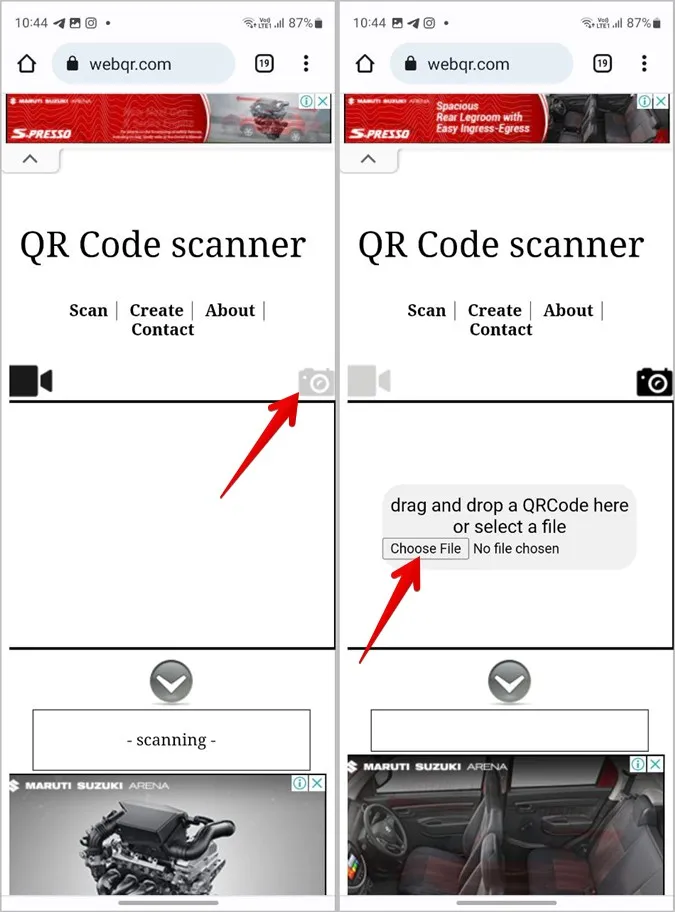
3. Yukarıda indirdiğiniz QR kodu görüntüsünü seçin.
4. Web sitesi QR kodunu hızlı bir şekilde tarayacak ve Samsung telefonunuzdaki Wi-Fi şifresini gösterecektir. P harfinden sonra yazılan metindir.
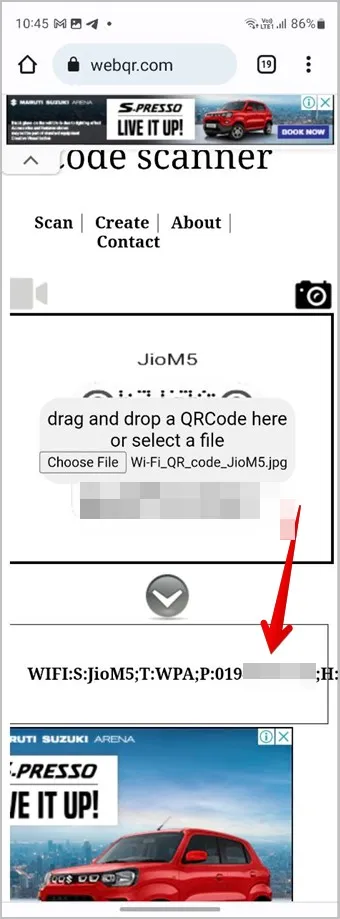
Sıkça Sorulan Sorular
1. Diğer Android telefonlarda Wi-Fi şifreleri nasıl görüntülenir?
Ayarlar > Ağ & internet > İnternet bölümüne gidin. Wi-Fi ağının yanındaki Ayarlar simgesine dokunun. Ardından, Paylaş’a dokunun ve QR kodunun altında belirtilen Wi-Fi şifresini göreceksiniz. Android telefonlarda Wi-Fi şifrelerini bulma hakkındaki ayrıntılı kılavuzumuza göz atın.
2. Samsung’da önceden bağlanmış Wi-Fi ağları nasıl görüntülenir?
Samsung Galaxy telefonunuzda Ayarlar > Bağlantılar > Wi-Fi bölümüne gidin. Üstteki üç nokta simgesine dokunun ve Gelişmiş ayarlar’ı seçin. Ağları yönet üzerine dokunun. Burada önceden bağlanmış tüm Wi-Fi ağlarınızı göreceksiniz.
3. Samsung Galaxy telefonlarda bir Wi-Fi ağı nasıl silinir?
Şu anda bağlı olan Wi-Fi ağını silmek için Ayarlar > Bağlantılar > Wi-Fi bölümüne gidin ve Wi-Fi ağının yanındaki Ayarlar simgesine dokunun. Ardından, bir sonraki ekranda Unut’a dokunun. Kayıtlı Wi-Fi ağlarını silmek için, SSS 2’de gösterildiği gibi Ağları yönet ekranına gidin ve kaldırmak istediğiniz Wi-Fi ağına dokunun. Sil üzerine dokunun.
Diğer Cihazlarda Wi-Fi Şifresini Bulma
Samsung Galaxy telefonlarına benzer şekilde, Wi-Fi şifrelerini bir Windows veya Mac bilgisayardan görüntüleyebilirsiniz. Ayrıca, Wi-Fi şifrelerini bir telefondan diğerine paylaşmak için en iyi uygulamalara göz atın.